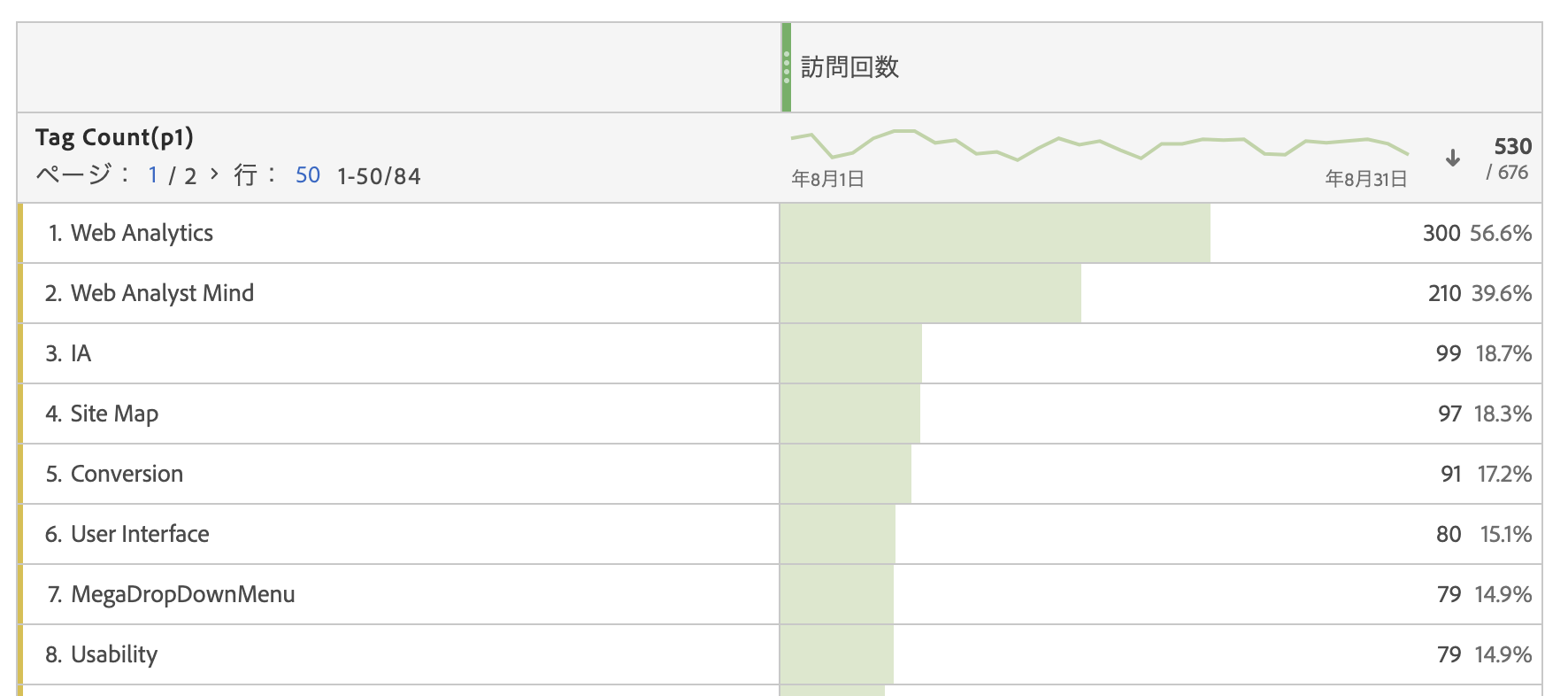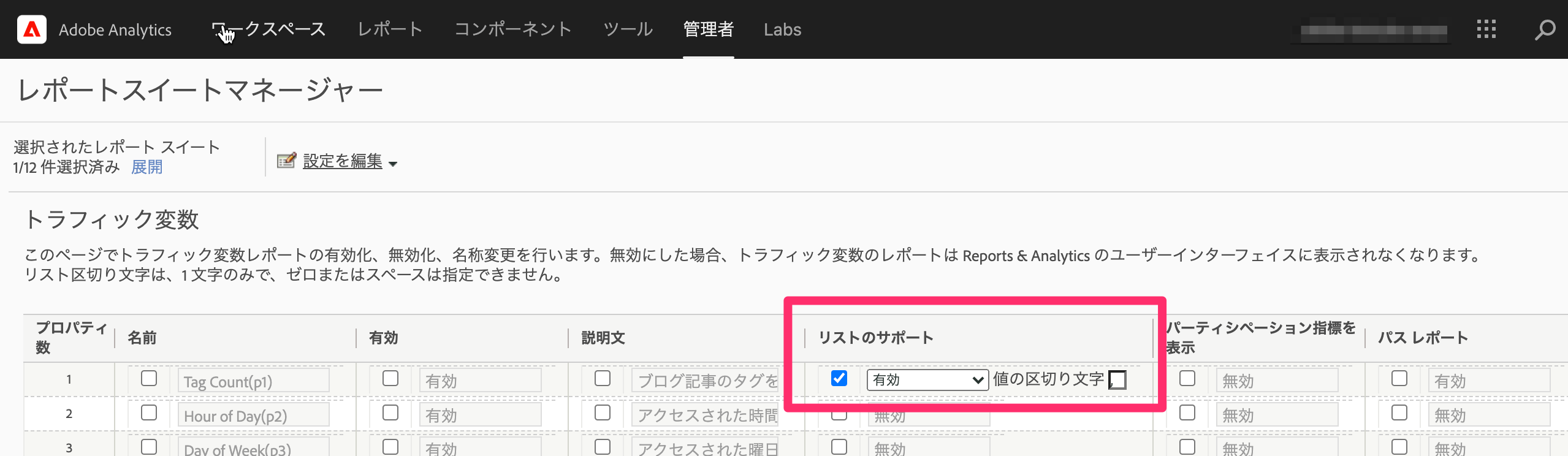コンテンツマーケティングを行っていくうえでどう分析をしていくか?コンテンツマーケティングをただPVだけで評価せずに、データを利用し改善に繋げていく。これをAdobe Analyticsで分析をしていく場合のアプローチ方法とその実装を2つほど整理してみました。
その1:ページ回遊を促しているコンテンツとは?
特定のコンテンツを見た結果、他のページ閲覧も実施したというのは結構重要なコンテンツを評価するポイントです。これが分かることで、単純なPVや訪問(セッション)といった確認だけでなく、サイトのKPIに紐付けたコンテンツの評価を行い、アクションを行うことができるようになります。
Adobe Analyticsではこれはコンテンツベロシティといったりもします。SiteCatalyst時代は実装が必要だったこの評価方法も、現在ではデフォルトの設定のみで実施が可能になっています。
基本的な考え方
コンテンツベロシティの指標では、ページビューと違い、ページビューが発生した場合にそのセッション中に閲覧していた過去のコンテンツに指標が計上されることになります。
これにより下の図では、入口ページとなったページAがその後コンテンツが閲覧されたことにより多くの指標が計上されることになります。
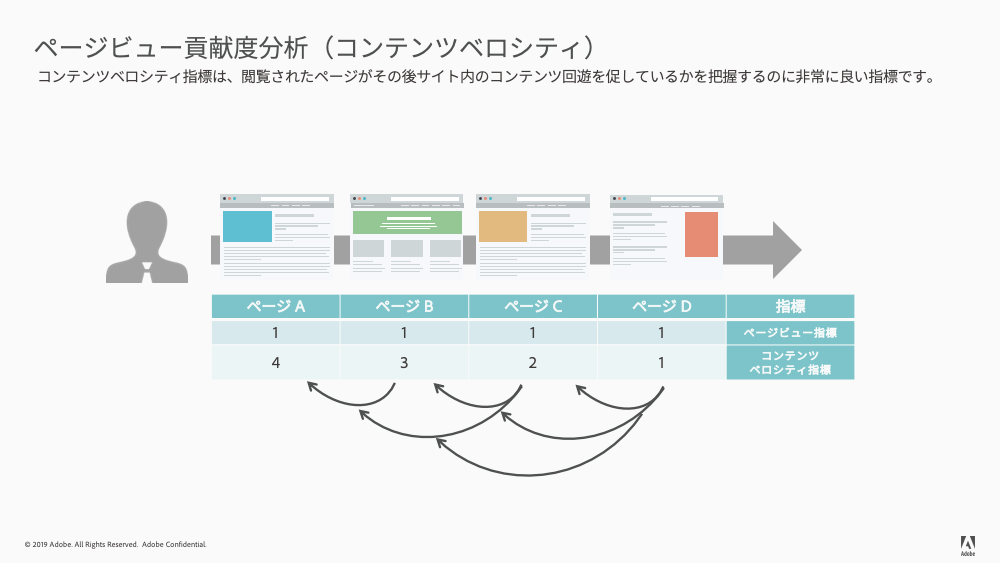
これをページビューや入口数などと比較をしていくことで評価が可能になります。例えばコンテンツのトラフィックが多かったとしても、閲覧を促していないのであれば、サイトとしては残念な結果となってしまっている可能性があります。
そういった意味で、下記のような形でトラフィックとベロシティを利用しコンテンツをマッピングしていくことでその評価をしていくことが可能になります。
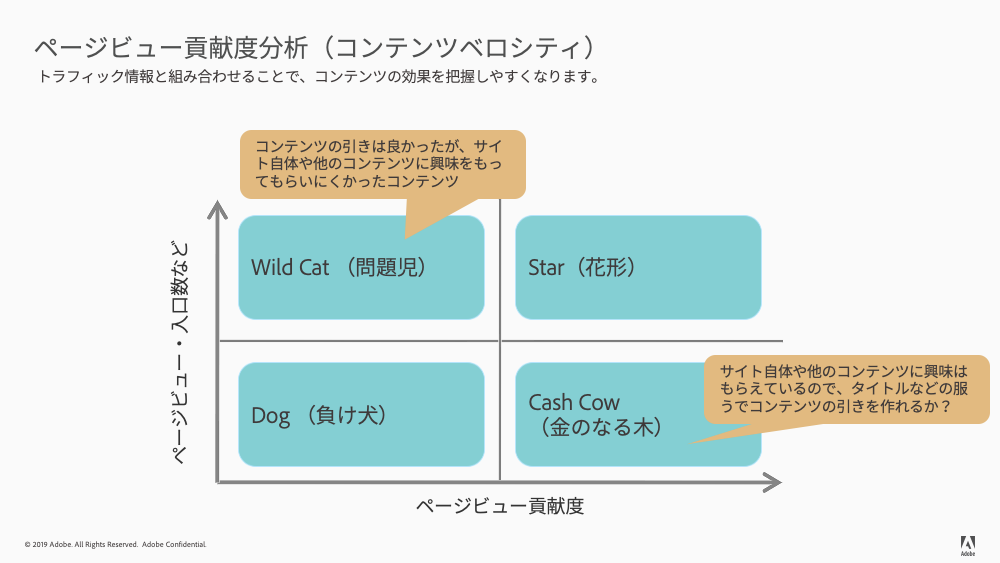
具体的な操作
いたって簡単ではありますが、動画を作成しましたのでこちらをご参考ください。
Adobe Analytics Tips #40 : コンテンツベロシティの活用
その2:どんな種類のコンテンツが閲覧されているか?
どのコンテンツが閲覧されていることも分析として理解することが重要なのは然る事ながら、一方で、それをページ単位で分析するとなるとかなり大変です。分析で概要を把握するために、ある程度グルーピングされた情報で分析することも重要です。
どんなカテゴリのものが閲覧されているかを知ることが出来れば、ページ単位ではなく、よりコンテクストを把握しやすくなり次のコンテンツの検討やパーソナライズなど具体的なアクションに繋げやすくなります。
ということでここでページに設定されたタグ情報を集計し分析に利用できる方法をご紹介したいと思います。
コンテンツに設定されたタグを計測する
通常、コンテンツにタグ設定がされている場合複数設定されていることがほとんどです。そしてそれらはページごとに2つだったり、3つだったり、と設定されている数に規定はありません。これが解析ツールで計測する場合に面倒になってしまうところです。
Adobe Analyticsではトラフィック変数(prop)のオプション設定を利用することで、このようなタグを綺麗に分割した状態で集計することが可能です。
例えば Web Analytics, IA, Site Map などと設定されている場合も下記のように分割された状態でレポートを作成することが可能です。
実装方法
この計測にはトラフィック変数(prop)のオプション機能を利用します。List propと呼ばれるもので、Adobe Analyticsの管理者用の変数設定より設定を行います。トラフィック変数の設定で「リストのサポート」の部分を有効にして、区切り文字を設定することで活用が出来るようになります。
送る側では、管理画面上で設定されたデリミタ(区切り文字)を利用して複数の単語を設定するだです。下記は、デリミタをカンマ(,)にした場合の設定例です。
s.propN = "Web Analytics,IA,Site Map"
これだけで1PV(1回のコール)でAdobe Analyticsのレポート画面上では先ほどご紹介したような形で分割されて集計されることになります。
注意点としてリストのサポートをしたprop変数については、いくつか他にも設定可能なpropのカスタム設定が使えなくなります。また、Datawarehouse機能を利用する場合は、送った時の文字列での結果となりますので、条件指定をする際にご注意ください。詳細はヘルプも参照して頂ければと思います。prop | Adobe Analytics
また、こちらについても動画による説明もありますのでこちらも合わせてご覧ください。
Adobe Analytics Tips #27 : タグ情報の計測(List propの活用)
まとめ
今回は簡単に実施できるAdobe Analyticsでのコンテンツマーケティングサイトの分析方法とその実装について触れてみました。セグメント機能と組み合わせて分析をしていただくことで、非常にさまざまな示唆が得られる分析方法ですので、ぜひご活用いただければと思います。